Устранение проблем с Управлением Azure для Grafana
В этой статье описано, как устранять ошибки с помощью Управляемой Grafana Azure и предлагает решения для их устранения.
При создании рабочего пространства отображаются оповещения о правах доступа
При создании управляемого экземпляра Grafana из портал Azure пользователь получает оповещение на вкладке "Основные сведения": у вас может быть недостаточно доступа в следующей подписке или группе ресурсов, чтобы включить все функции, см. следующую вкладку "Разрешение".
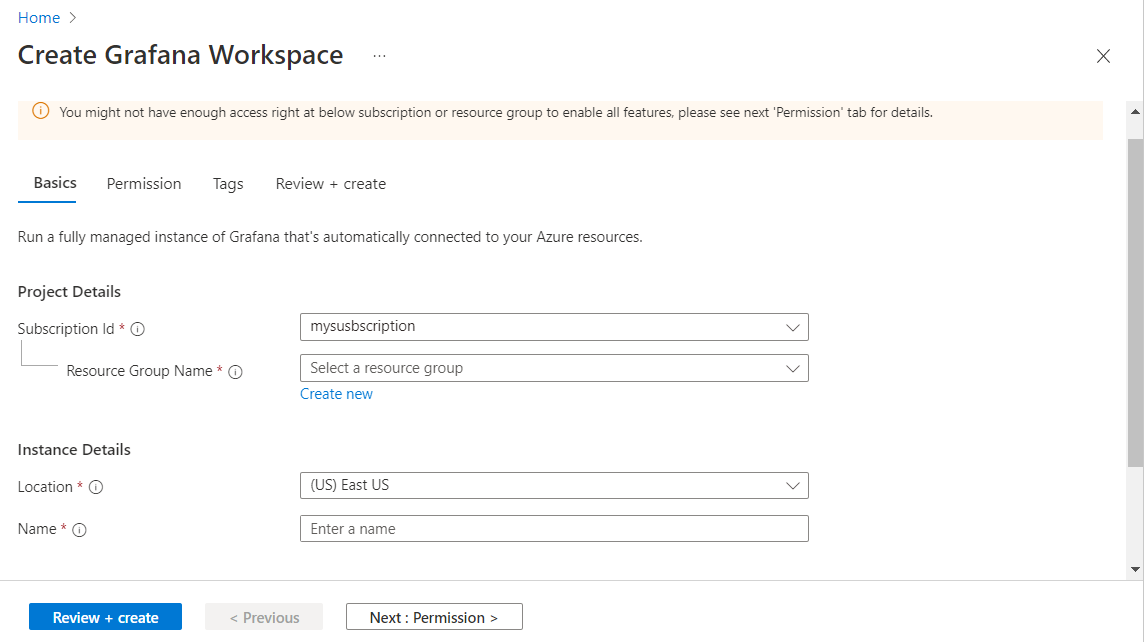
На вкладке "Разрешения" отображается другое оповещение: для использования этой функции необходимо быть подпиской "Владелец" или "Доступ пользователей Администратор istrator". Элементы управления назначения ролей отключены.
Эти оповещения активируются, так как пользователь не является подпиской Администратор istrator или owner, а следующие последствия будут возникать, когда пользователь создает рабочую область:
- Пользователь не получит роль "Grafana Администратор" для нового экземпляра Grafana
- Назначаемое системой управляемое удостоверение этого экземпляра Grafana не получит роль средства чтения мониторинга.
Решение 1. Продолжить и получить справку администратора
Перейдите к созданию рабочей области Managed Grafana. Вы должны знать, что вы не сможете использовать управляемый экземпляр Grafana, пока администратор подписки не назначит вам роль Grafana Администратор, Grafana Editor или Grafana Viewer.
Решение 2. Выбор другой подписки
Пользователь может выбрать другую подписку на вкладке "Основные сведения". Они должны быть администратором или владельцем. Баннер исчезнет.
Создание экземпляра Управления Azure для Grafana завершается сбоем
Ошибка отображается при создании управляемого экземпляра Grafana из портал Azure.
Решение 1. Изменение имени экземпляра
Если при заполнении формы вы получите ошибку для создания экземпляра Управляемой Grafana, возможно, вы предоставили недопустимое имя экземпляру Grafana.
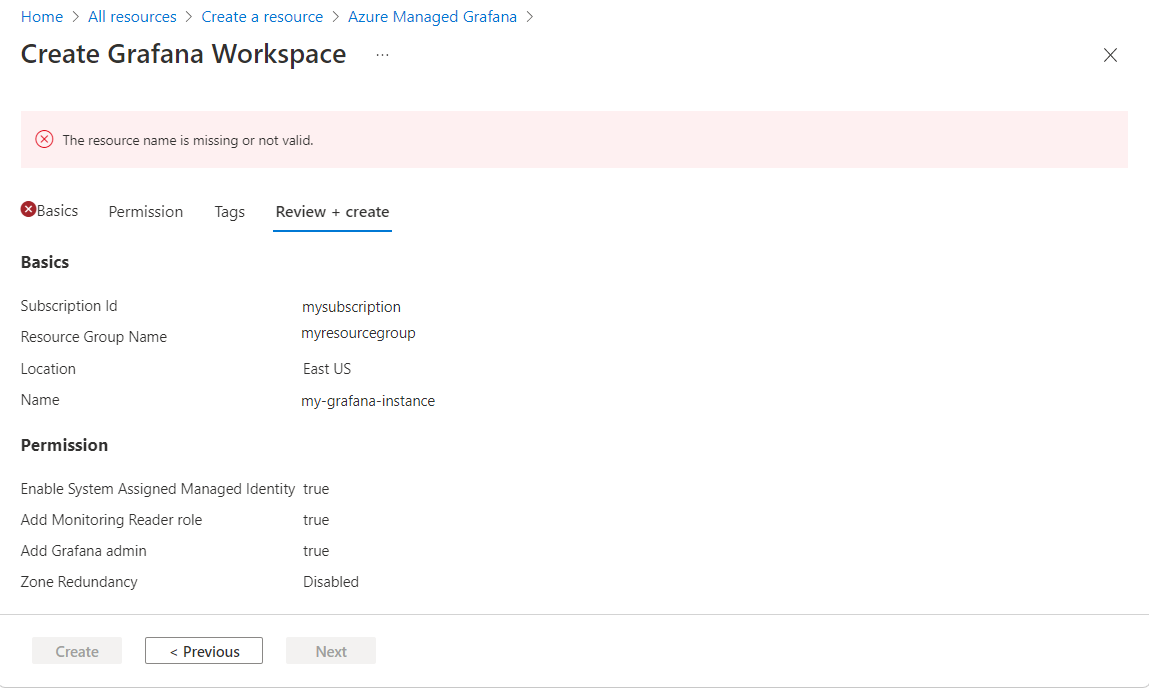
Введите имя, которое:
- Уникально во всем регионе Azure. Он еще не может использоваться другим пользователем.
- Длиннее или меньше 23 символов
- Начинается с буквы. Остальные могут быть только буквенно-цифровыми символами или дефисами, а имя должно заканчиваться буквенно-цифровым символом.
Решение 2. Проверка ошибки развертывания
Просмотрите сведения о развертывании Managed Grafana и прочитайте сообщение о состоянии.
Выполните следующее действие в зависимости от сообщения об ошибке:
Сообщение о состоянии указывает, что регион не поддерживается и предоставляет список поддерживаемых регионов Azure. Повторите развертывание нового управляемого экземпляра Grafana. При попытке создать экземпляр Управляемой Grafana в первый раз, портал Azure предлагает регионы Azure, которые недоступны. Эти регионы не будут отображаться во второй попытке.
Сообщение о состоянии указывает, что обновление назначения ролей запрещено. Пользователь не является владельцем подписки. Если развертывание ресурсов выполнено успешно, а назначение роли завершилось сбоем, попросите пользователя с владельцем или Администратор istrator доступом к вашей подписке:
- Назначение роли читателя мониторинга на уровне подписки управляемому удостоверению экземпляра Управляемой Grafana
- Назначение роли Grafana Администратор для этого нового управляемого экземпляра Grafana
Если сообщение о состоянии упоминание конфликт, возможно, кто-то создал другой экземпляр с тем же именем одновременно или имя проверка завершилось сбоем, что привело к конфликту позже. Удалите этот экземпляр и создайте другой с другим именем.
Пользователь не может получить доступ к управляемому экземпляру Управления Azure для Grafana
Пользователь успешно создал экземпляр Управляемой Grafana Azure, но не может получить доступ к управляемому экземпляру Grafana при переходе по URL-адресу конечной точки.
Решение 1. проверка состояние подготовки
Если вы получите страницу с сообщением об ошибке, например "не удается достичь этой страницы", заявив, что страница заняла слишком много времени, чтобы ответить, выполните следующий процесс:
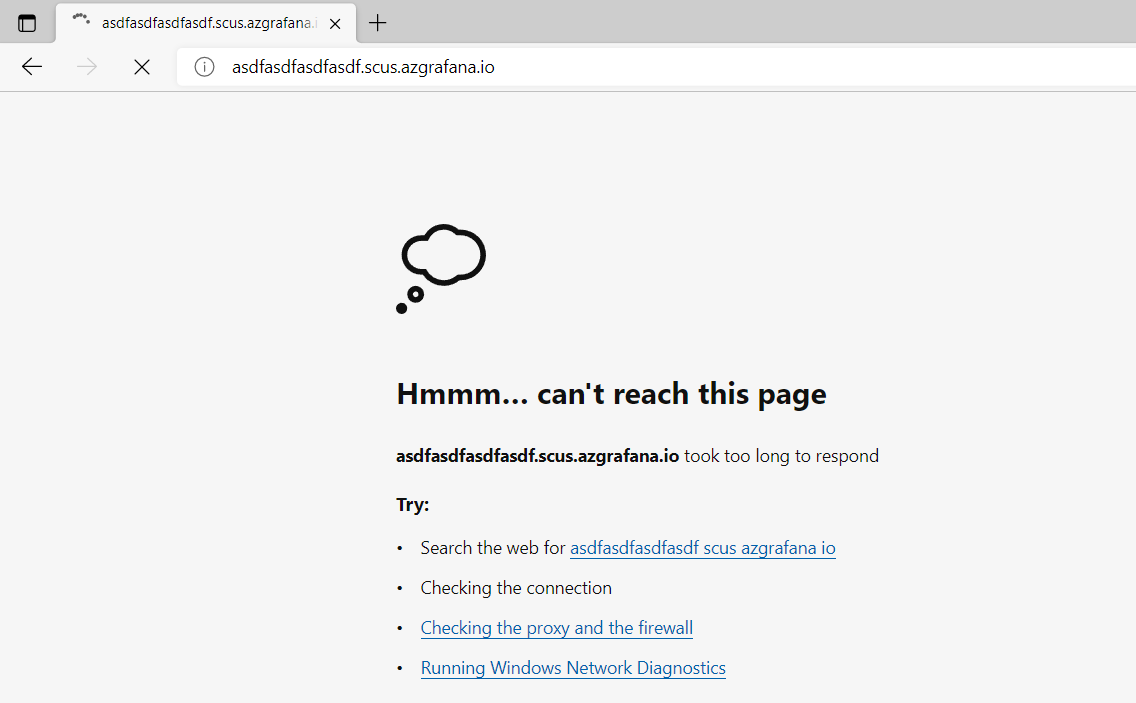
На платформе Azure откройте экземпляр и перейдите на страницу обзора . Убедитесь, что состояние подготовки выполнено успешно , и заполните все остальные поля в разделе Essentials . Если все кажется хорошим, продолжайте следовать приведенному ниже процессу. В противном случае удалите и повторно создайте экземпляр.
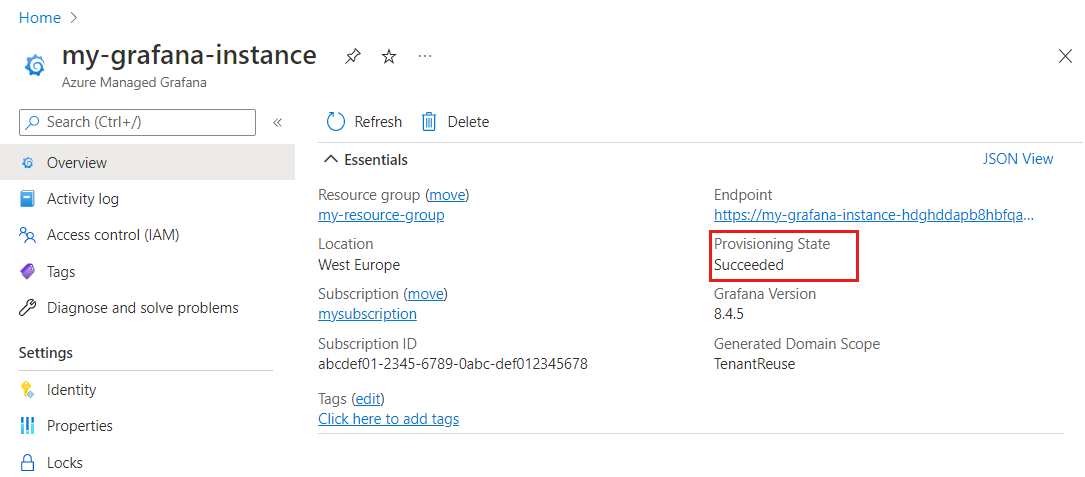
Если вы видели несколько перенаправлений браузера, а затем приземлились на странице ошибки универсального браузера, как показано выше, это означает, что в серверной части произошел сбой.
Если у вас есть брандмауэр, блокирующий исходящий трафик, разрешите доступ к экземпляру, к URL-адресу, заканчивающемся grafana.azure.com, и идентификатору Microsoft Entra.
Решение 2. Устранение проблем с ролью доступа
Если вы получите страницу ошибки с сообщением "Нет назначенных ролей":
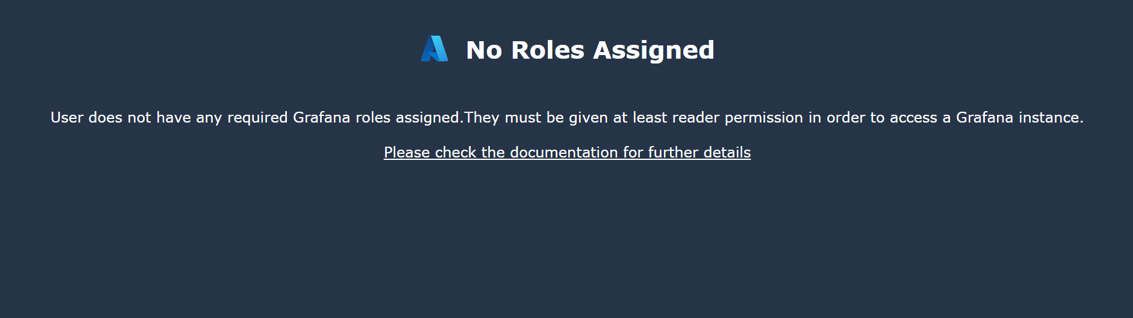
Эта проблема может произойти, если:
У вас нет разрешения на добавление Администратор роли Grafana для себя. При создании рабочей области для получения дополнительных сведений см. оповещения о правах доступа.
Вы использовали ИНТЕРФЕЙС командной строки, шаблон ARM или другой способ создания рабочей области, которая не является портал Azure. Только портал Azure автоматически добавит вас в качестве Администратор Grafana. Во всех остальных случаях необходимо вручную предоставить себе роль Grafana Администратор.
- В рабочей области Grafana выберите элемент управления доступом (IAM) > Добавить назначение ролей, чтобы добавить это назначение роли. Для назначения этой роли необходимо иметь роль доступа Администратор istrator или владельца для подписки или ресурса Managed Grafana. Попросите администратора помочь вам, если у вас нет достаточного доступа.
- Ваша учетная запись является внешней учетной записью: экземпляр Grafana не зарегистрирован в вашем домашнем клиенте.
- Если вы недавно рассмотрели эту проблему и были назначены достаточной роли Grafana, может потребоваться подождать некоторое время до истечения срока действия файла cookie и обновиться. Обычно этот процесс занимает 5 минут. Если сомневаются, удалите все файлы cookie или запустите частный сеанс браузера, чтобы принудительно создать новый файл cookie с новыми сведениями о роли.
Полномочные пользователи не отображаются на вкладке «Пользователи» в конфигурации Grafana
После добавления пользователя в встроенную роль RBAC управляемой Grafana, например Grafana Viewer, вы не увидите, что пользователь указан на странице пользовательского интерфейса конфигурации Grafana сразу. Это поведение выполняется по проектированию. Роли RBAC управляемой Grafana хранятся в идентификаторе Microsoft Entra. По соображениям производительности Управляемый Grafana не синхронизирует пользователей, назначенных встроенным ролям для каждого экземпляра. Уведомления об изменениях в назначениях RBAC отсутствуют. Периодически запрашивая идентификатор Microsoft Entra, чтобы получить текущие назначения, в службу Microsoft Entra добавляется дополнительная нагрузка.
Для этого не существует никаких "исправлений" для себя. После входа пользователя в экземпляр Grafana пользователь появится на вкладке "Пользователи" в разделе "Конфигурация Grafana". Вы увидите соответствующую роль, к которому был назначен пользователь.
Информационная панель Управления Azure для Grafana не отображает данные
Одна или несколько панелей мониторинга Grafana не отображают данные.
Решение. Просмотр параметров панели мониторинга
Контекст. Панели мониторинга Grafana настраиваются для периодического получения новых данных. Если панель мониторинга обновляется слишком часто для загрузки базового запроса, панель зависнет, не загружая и отображая данные.
- Проверьте частоту настройки панели мониторинга для обновления данных.
- На панели мониторинга перейдите к параметрам панели мониторинга.
- В общих параметрах снижается скорость автоматического обновления панели мониторинга, которая не превышает время загрузки запроса.
- Если извлечение данных по запросу занимает слишком много времени. Grafana автоматически отменит определенные вызовы зависимостей, которые занимают больше времени, чем, например, 30 секунд. Убедитесь, что на стороне запроса нет необычных замедлений.
Общие проблемы с источниками данных
Пользователь не может подключиться к источнику данных или источнику данных не удается получить данные.
Решение. Просмотр параметров сети и IP-адреса
Чтобы устранить неполадку, выполните следующие действия.
- Проверьте параметры сети сервера источника данных. Не должно быть брандмауэра, блокирующего доступ Grafana к нему.
- Убедитесь, что источник данных не пытается подключиться к частному IP-адресу. В настоящее время Управляемый Grafana Azure не поддерживает подключения к частным сетям.
Azure Monitor не может получить данные
Каждый экземпляр Grafana имеет предварительно настроенный источник данных Azure Monitor. При попытке использовать предварительно подготовленную панель мониторинга пользователь обнаруживает, что источник данных Azure Monitor не может получить данные.
Решение. Просмотр параметров данных Azure Monitor
Найдите предварительно подготовленную панель мониторинга, открыв конечную точку Управляемой Grafana и выбрав "Обзор панелей мониторинга>". Затем выберите панель мониторинга, например мониторинг Azure Monitor> приложение Azure — приложение Аналитика.
Убедитесь, что раскрывающийся список рядом с верхней частью заполняется подпиской, группой ресурсов и именем ресурса. На снимке экрана ниже раскрывающийся список ресурсов имеет значение NULL. В этом случае выберите имя ресурса. Возможно, потребуется выбрать другую группу ресурсов, содержащую тип ресурса, для котором была разработана панель мониторинга. В этом примере необходимо выбрать группу ресурсов с ресурсом application Аналитика.
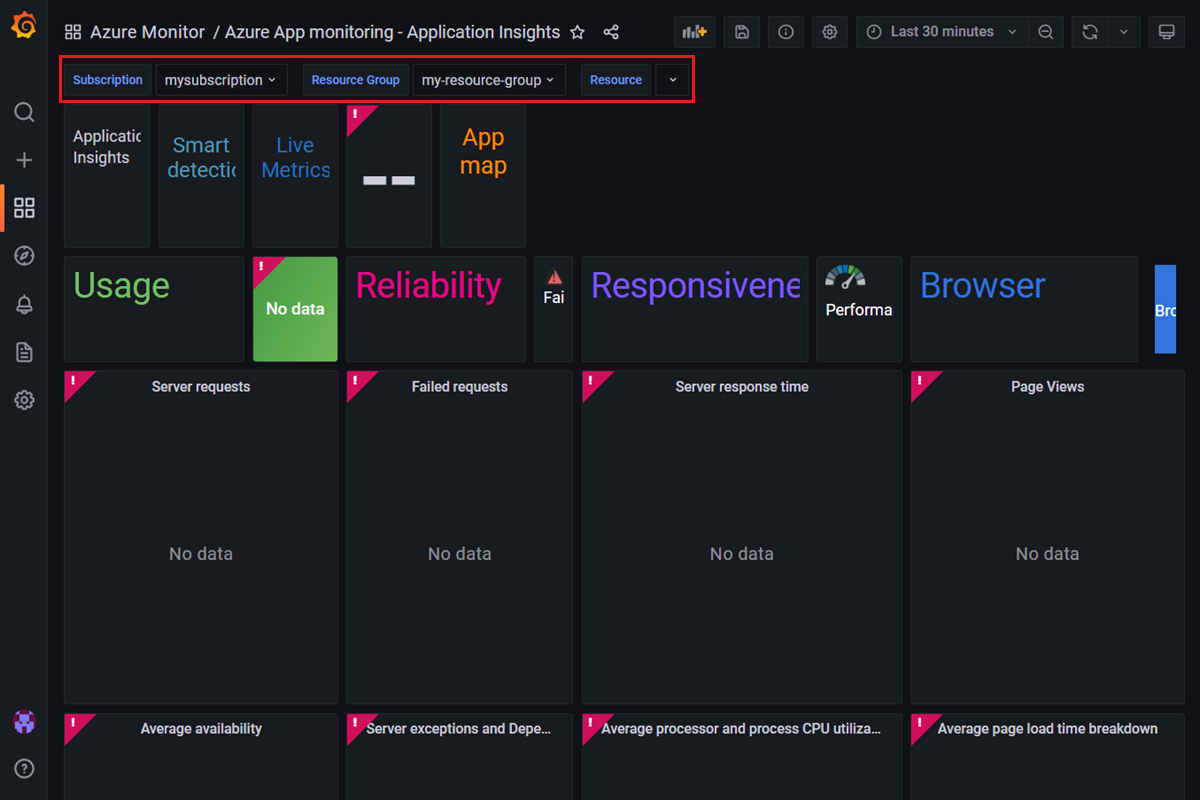
Открытие страницы настройки источника данных Azure Monitor
- В конечной точке Управляемой Grafana выберите "Конфигурации " в меню слева и выберите "Источники данных".
- Выбор Azure Monitor
Если источник данных использует управляемое удостоверение, выполните следующие действия.
Нажмите кнопку "Загрузить подписки", чтобы сделать быстрый тест. Если подписка по умолчанию заполнена подпиской, управляемый Grafana может получить доступ к Azure Monitor в этой подписке. В противном случае возникают проблемы с разрешениями.

Проверьте, включен ли параметр управляемого удостоверения назначаемого системой в портал Azure. Если нет, включите его вручную:
- Откройте экземпляр Управляемой Grafana в портал Azure.
- В меню слева в разделе Параметры выберите "Удостоверение".
- Выберите состояние: вкл . И нажмите кнопку "Сохранить"
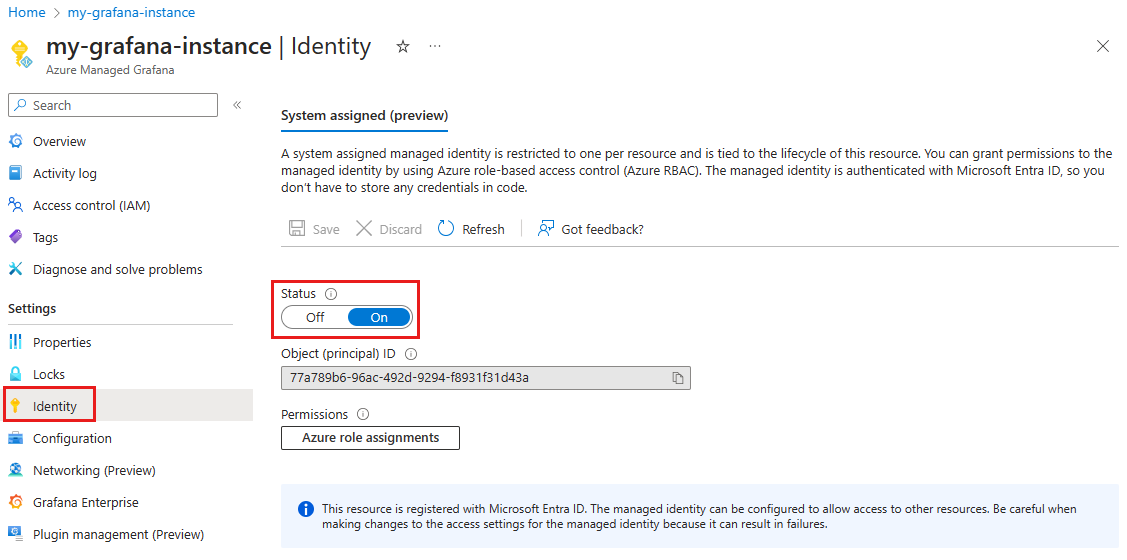
Проверьте, назначена ли управляемому удостоверению роль средства чтения мониторинга для управляемого экземпляра Grafana. Если нет, добавьте его вручную из портал Azure:
- Откройте экземпляр Управляемой Grafana в портал Azure.
- В меню слева в разделе Параметры выберите "Удостоверение".
- Выберите Назначения ролей Azure.
- Должна отображаться роль средства чтения мониторинга, назначенная экземпляру Управляемой Grafana. В противном случае выберите "Добавить назначение ролей" и добавьте роль средства чтения мониторинга.
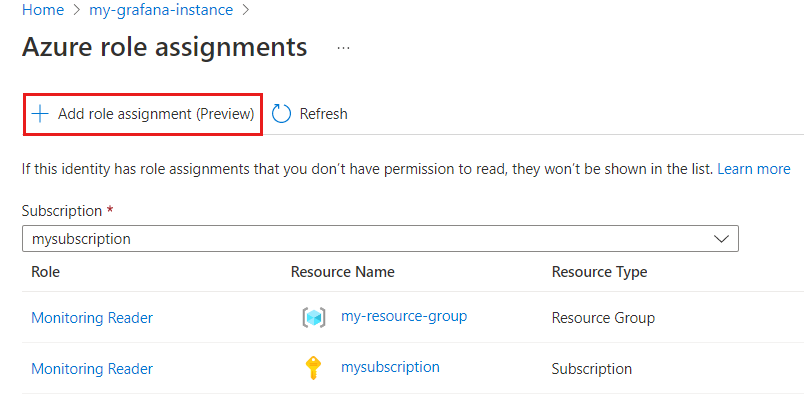
Если источник данных использует проверку подлинности регистрации приложений:
В конечной точке Grafana перейдите в раздел Configurations Data Sources > Azure Monitor и проверка, если указана информация для идентификатора > каталога (клиента) и идентификатора приложения (клиента).
Проверьте, назначена ли субъект-служба роли средства чтения мониторинга управляемому экземпляру Grafana. В противном случае добавьте его вручную из портал Azure.
При необходимости повторно примените секрет клиента

Azure Data Explorer не может получить данные
Источник данных Azure Обозреватель не может получать данные.
Решение. Просмотр параметров Обозреватель данных Azure
Найдите предварительно подготовленную панель мониторинга, открыв конечную точку Управляемой Grafana и выбрав "Обзор панелей мониторинга>". Затем выберите панель мониторинга, например Azure Monitor>Azure Data Обозреватель Кластерный ресурс Аналитика.
Убедитесь, что раскрывающийся список в верхней части заполнен источником данных, подпиской, группой ресурсов, пространством имен, ресурсом и именем рабочей области. На снимке экрана ниже мы выбрали группу ресурсов, которая не содержит кластер данных Обозреватель. В этом случае выберите другую группу ресурсов, содержащую кластер data Обозреватель.
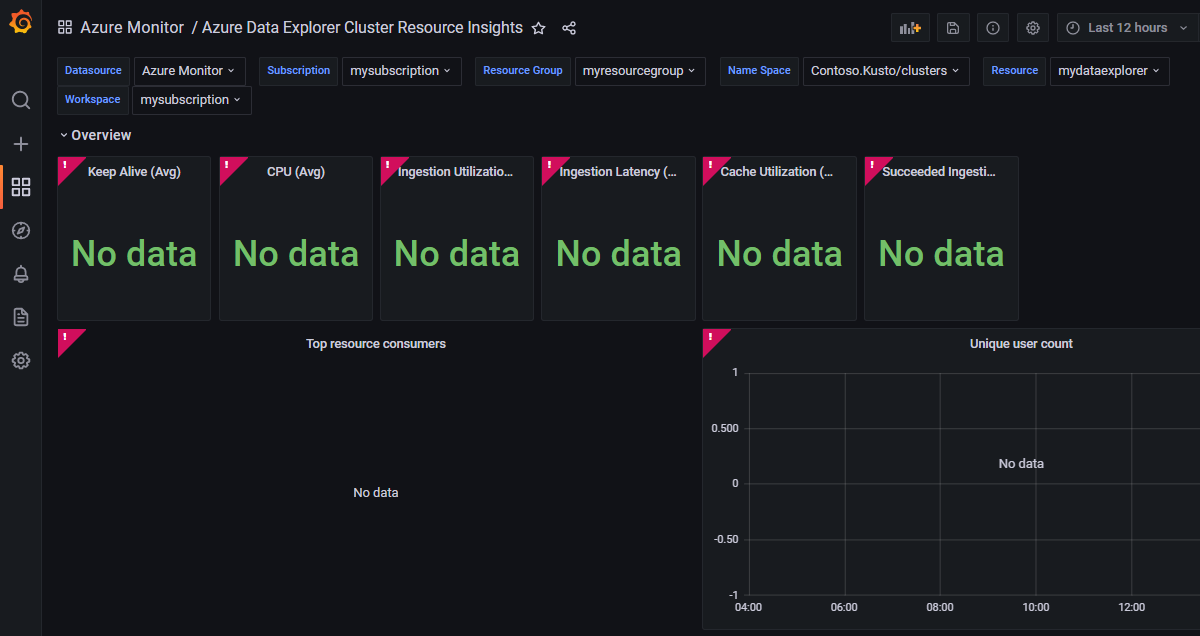
Проверьте источник данных Azure Обозреватель и узнайте, как настроена проверка подлинности. В настоящее время можно настроить только проверку подлинности для данных Azure Обозреватель с помощью идентификатора Microsoft Entra.
В конечной точке Grafana перейдите в раздел "Конфигурации > источников > данных Azure" Обозреватель
Проверьте правильность сведений, перечисленных для облака Azure, URL-адреса кластера, идентификатора каталога (клиента), идентификатора приложения (клиента) и секрета клиента. При необходимости создайте новый ключ для добавления в качестве секрета клиента.
В верхней части страницы можно найти инструкции, направляющие вас в процессе предоставления необходимых разрешений приложению Microsoft Entra для чтения базы данных Azure Обозреватель.
Убедитесь, что экземпляр Azure Data Обозреватель не имеет брандмауэра, который блокирует доступ к Managed Grafana. База данных Azure Обозреватель должна быть предоставлена общедоступному Интернету.
Импорт информационной панели завершается сбоем
Пользователь получает ошибку при импорте панели мониторинга из коллекции или JSON-файла. Появится сообщение об ошибке: панель мониторинга была изменена другим пользователем.
Решение: изменение имени панели мониторинга или пользовательского интерфейса
Большая часть времени эта ошибка возникает, так как пользователь пытается импортировать панель мониторинга с тем же именем или уникальным идентификатором (UID), что и другая панель мониторинга.
Чтобы проверка, если у управляемого экземпляра Grafana уже есть панель мониторинга с тем же именем:
В конечной точке Grafana выберите панели мониторинга в меню навигации слева и перейдите.
Просмотрите имена панелей мониторинга.
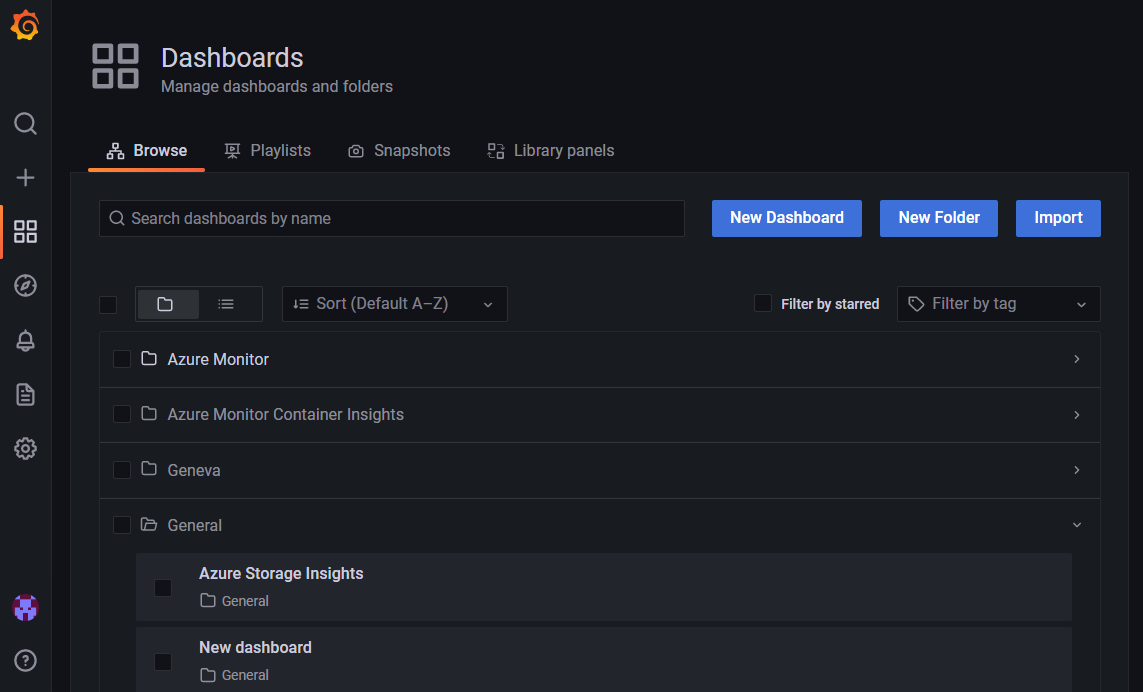
Переименуйте старую или новую панель мониторинга.
Вы также можете изменить идентификатор пользовательского интерфейса панели мониторинга JSON, прежде чем импортировать его, изменив поле с именем uid в JSON-файле.
Ничего не меняется после обновления назначения роли для управляемого удостоверения
После отключения управляемого удостоверения, назначаемого системой, источник данных, настроенный с помощью управляемого удостоверения, по-прежнему может получить доступ к данным из служб Azure.
Решение: дождитесь принятия изменений
Источники данных, настроенные с помощью управляемого удостоверения, могут по-прежнему иметь доступ к данным из служб Azure до 24 часов. Когда назначение ролей обновляется в управляемом удостоверении для Управляемой Grafana Azure, это изменение может занять до 24 часов, поскольку ограничения управляемых удостоверений могут занять до 24 часов.
